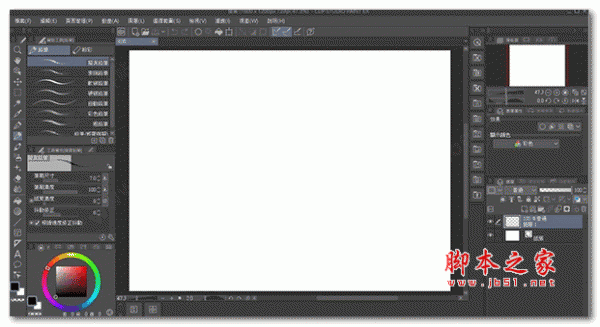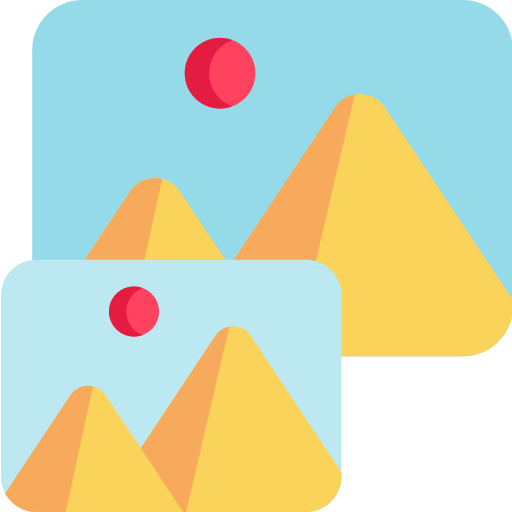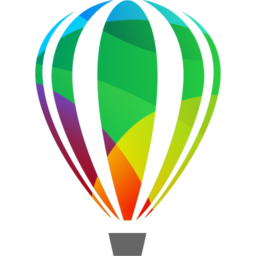详情介绍
因为Clip Studio Paint是一款专业的二维绘画软件,所以又直接被大家简称为csp绘画软件,使用该软件可同时帮助用户画插画漫画,或是做动画,十分的便捷实用,前身是著名的漫画软件comic studio,旨在帮助用户轻松创建各种专业级别的漫画或插图、动画。而且与其他的绘画软件相比,在这里不仅为用户们提供了丰富无比的画笔和刷子以供大家使用,还提供了强大的矢量图层功能,使用它呢用户们可以直接在绘画的时候画在向量图层上也就是矢量图层,也许有的人并不知道在这个图层上进行绘画有什么优点,在这里呢所有的线条都像PS钢笔那样拥有锚点,这也就意味着这些线支持用户随意的进行修改啦,这样就再也不用担心处理不好线条细节啦。
另外,在该软件中还为用户提供了许多专业便捷的配套调整工具,例如向量线捏手,支持用户在不拖锚点的情况下允许以一个面积拖拽的方式改变线条形状,这样就能更好的自由调整拖拽的尺寸和程度,并可以固定一端或两端顶点,或者不固定顶点拖拽处理。除此之外呢,网上还有许多小伙伴拿sai绘画软件与csp绘画软件比,虽然sai体积小巧,占用的内存也少,功能也全并使用简单易上手,但是其功能没有csp软件那么的专业丰富全面,相对来说更适合新手人群使用,而且在该csp软件中可是为用户们提供了许多快捷功能,致力更快速高效的帮助用户创建自己的漫画并制作动画。
推荐软件:CLIP STUDIO PAINT汉化补丁(csp绘图软件) 最新免费特别版
ps:小编本次为用户们带来的是csp绘画软件中文破解版,其中附带了相对应的破解补丁,可以有效的帮助用户免费激活解锁软件的全部功能进行使用,同时也是无时间使用限制的,亲测有效,欢迎有需要的用户们免费下载体验。
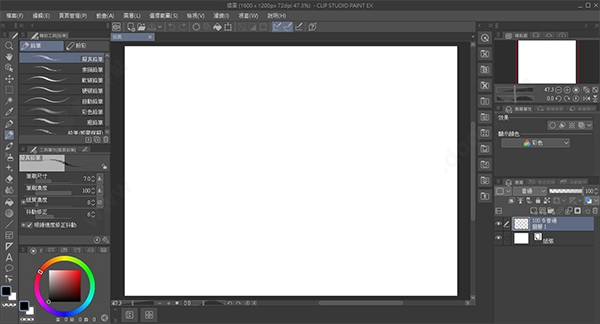
csp绘画软件注册码使用教程
1、下载并进行解压即可获得csp绘画软件源程序和csp绘画软件注册码;

2、双击“CSP_1106w_setup.exe”依提示进行安装;
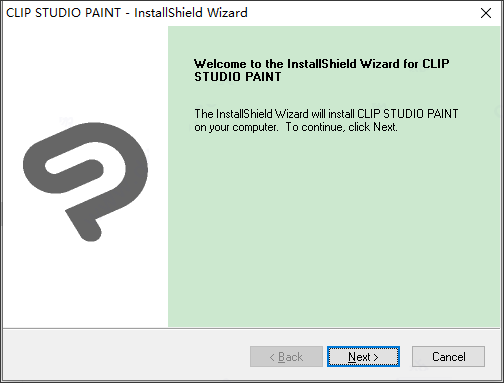
3、设置安装路径,小编这里使用的是默认地址;
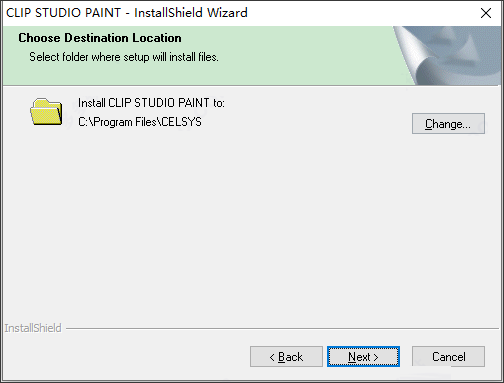
4、接着可以将系统语言从英文修改选择为繁体中文来进行安装;

5、耐心等待安装,安装完成后先退出向导不要运行软件;
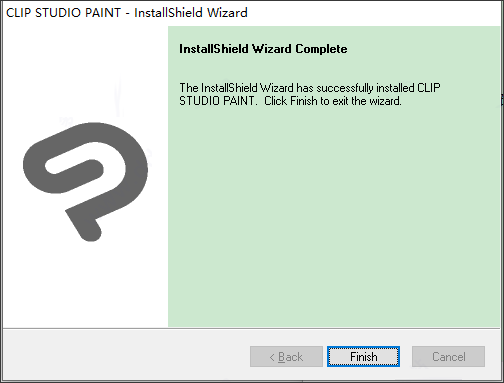
6、将“CLIPStudioPaint.exe”补丁复制到软件CLIP STUDIO PAINT文件夹下,并进行替换;
【默认路径C:\Program Files\CELSYS\CLIP STUDIO 1.5\CLIP STUDIO PAINT】
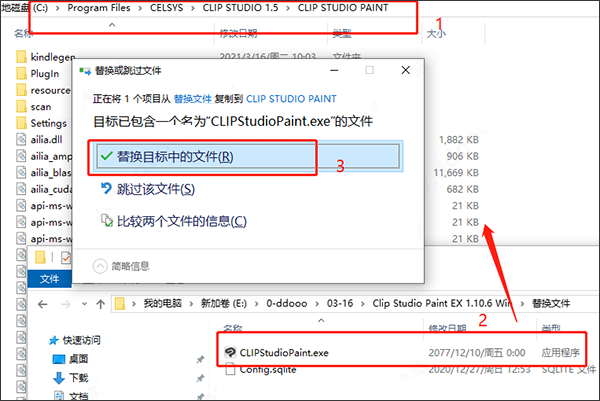
7、然后将“Config.sqlite”复制到到文档\CELSYS\CLIPStudioPaintVer1_5_0\Preference进行替换;
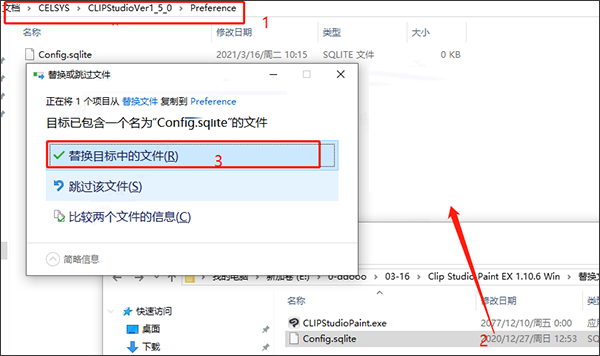
8、最后防火墙里阻止CLIPStudioPaint联网后再进行启动,这时即可获得已经激活好的csp绘画软件破解版软件啦。

软件特色
1、真实、自然的笔触
软件强大的笔压感应功能,可使作品展现真实、自然的笔触。启用"修正功能"可以防止线条抖动和错乱,启用"入峰"/"出峰",则可通过设置起笔和收笔的强弱度,制造真实画笔的绘制效果。
2、便捷、美观的填充
当填充区域未完全闭合,导致颜色外溢,或某些细部被遗漏上色,只需单击软件预装的【填充】工具,即可迅捷、完整地完成填充。
3、随心定义工具,激发绘画乐趣
启用钢笔或笔刷中预设的多种项目,可以重现自己理想的线条,比如令笔触有强弱之别,以及分寸得宜的手绘感和素材感。还可以根据笔压对笔刷进行自定义,直至自己满意为止。
4、绘图完成之后亦可修改形状或大小
绘制于矢量图层中的线条,即使重复缩放操作也不会令画质受损。还可在绘画完成之后,改变线宽或进行其他修改。
csp绘画软件1.10.6新功能
一、支持Android和Chromebook
利用csp绘画软件的所有功能,您现在可以在所有主要设备上创建完整尺寸的艺术品。
二、添加了Timelapse功能,以记录和导出您的工作制作过程
这些将使您可以在画布上记录作品的创建过程,并将其导出为定时录像。您可以导出兼容的格式以在不同的社交媒体平台上发布,从而可以轻松共享有关如何创建作品的视频。
三、添加了其他画笔设置,您现在可以导入Photoshop画笔文件(.abr)。
1、可以在“工具属性”面板和“子工具详细信息”面板中自由调整导入的画笔。EX /专业版
注意:使用导入的Photoshop笔刷时,结果可能与Photoshop不同。我们正在不断努力改善画笔功能,包括对双画笔的支持。以下设置已添加到“子工具详细信息”面板中,以进一步扩展笔刷的表现范围。
2、添加了颜色抖动更改笔尖颜色,可让您在绘制时改变色调,饱和度和亮度,并在每个笔划中随机化,在绘制时将每个笔划的颜色随机化。这些功能根据如何设置“色彩动态”(例如笔压或“随机”)来起作用。现有的具有子颜色的“混合”已添加为“更改笔刷笔尖颜色”项。
3、倒装刷尖端水平&垂直
水平翻转和垂直翻转允许刷尖的角度被设置为水平或垂直翻转。
4、纹理设置亮度和对比度
您现在可以在csp绘画软件中应用纹理之前调整其亮度和对比度。
5、纹理模式
叠加,颜色减淡,颜色加深,硬混合和高度已添加到纹理模式。这些适用于画笔的纹理以提供多种纹理选项。
四、添加了用于Webtoon生产的有用功能(EX / PRO)
添加了以下功能,以使创建Webtoon变得更加容易。
1、新对话框
Webtoon已添加到“工作使用”中。这将为Webtoons创建一个画布。(EX / PRO)在“使用作品”下选择“ Webtoon ”可将Webtoon作品拆分为多个文件。
2、添加了“文件”菜单“
导出webtoon ”,可以将webtoons划分并导出为指定的大小。导出的大小也可以调整。
3、故事菜单已添加
一个Webtoon项目,“更改基本工作设置”。(EX)
视图已添加到使用添加页面等出现的“创建故事文件夹”对话框中。(EX)视图已添加,您可以选择以逐页或Webtoon格式查看“故事”窗口。(EX)已添加Webtoon阅读方向,您可以选择以逐页或Webtoon格式查看“故事”窗口。
4、视图菜单
屏幕上的区域(Webtoon)已添加。这提供了一个屏幕区域,该区域显示了在智能手机上可见的区域。您还可以设置屏幕区域(Webtoon)的宽高比。
5、Clip Studio的共享
现在,您可以从Clip Studio上传Webtoon工作文件(扩展名:.clip / .cmc)。
五、更轻松,更便捷的PDF文件导出功能(EX)
1、Win / mac:现在,您可以从文件菜单>导出多页,以PDF格式导出文件。
2、导出PDF文件时,现在可以在“批量导出”对话框中设置“拆分跨页”,这使您可以在不分离页面跨页的情况下进行导出。
3、压缩已添加到“导出PDF格式”对话框中。您可以选择如何压缩PDF中的图像。
六、其他改进和变更
我们还根据csp绘画软件用户的反馈进行了其他一些改进,规范更改和错误修复。
1、从Clip Studio SHARE提交打印文档时,可以结合使用TIFF和PDF格式。
2、当执行“编辑”菜单>“变换” >“缩放”或“编辑”菜单>“更改图像分辨率”时,缩放过程会加速。
3、Win / mac / iPad / Galaxy: 自动滚动已添加到“故事”菜单>“页面管理器布局”中。您可以打开/关闭自动滚动,以便您正在编辑的页面出现在“故事”窗口中。
4、当为“子工具详细信息调色板”的“动态”设置画笔类型工具的子绘图颜色的混合率时,即使将“喷涂效果” >“粒子密度”设置为大于2的值,每个粒子也会以不同的颜色绘制。
5、如果您在“画笔”工具的“子工具详细信息”面板中打开了“颜色混合”并将“纹理”模式设置为“轮廓”,则即使您关闭了每个图的“应用”,您仍然可以像打开它一样进行绘制。
七、csp绘画软件其他优化改进
1、现在可以从“子工具”调色板菜单中的“导入”子工具中导入Photoshop笔刷文件(扩展名:.abr)。
2、添加了新功能以帮助创建Webtoons。
3、Webtoon已添加到“新建”对话框的“使用工作”中。您可以为Webtoons创建画布。PRO / EX
4、在“新建”对话框中的“使用作品”下选择Webtoon,可以将Webtoon作品拆分为多个文件。
5、查看已添加到新下的对话框工作使用时显示所有漫画设置选择。您可以选择逐页或Webtoon。
6、Webtoon导出已添加到“文件”菜单。Webtoons可以划分并导出为指定的大小。导出的大小也可以调整。
7、Webtoon已添加到“故事”菜单中的“更改基本工作设置”。
8、视图已添加到选择故事菜单>添加页面等时出现的“创建故事文件夹”对话框中。
9、视图已添加到“故事”菜单的“页面管理器”部分。视图已添加,您可以选择以逐页或Webtoon格式查看“故事”窗口。
10、Webtoon的阅读方向已添加到“故事”菜单中的“页面管理器”部分。当“故事”窗口显示为Webtoon时,您可以选择阅读方向。
11、屏幕区域(Webtoon)已添加到“视图”菜单中。这提供了一个屏幕区域,该区域显示了要在智能手机上显示的区域。
12、屏幕区域设置(Webtoon)已添加到“查看”菜单中。您还可以设置网络卡通的屏幕区域设置的纵横比。
软件功能
1、矢量描画支持任意加工/编辑,可保证稳定的画质
矢量图层中所绘制的线条,无论缩放都不会影响其画质。除了可以任意修正线宽之外,还可以拉伸线条,或删除多余的线条而不影响画面的其他部分。
2、自在定义属于你的绘画乐趣
软件中的可设置项目众多,用户不仅可以随心自定义,也可通过“绘画助手”下载csp绘画软件专属素材,或由用户自行上传分享的笔刷素材使用。丰富的素材可节约不少创作时间。
3、海量素材可供免费使用
在绘画助手中收录了各种素材,包括漫画制作所需的分格模板,对白框,音效字,草稿所用的3D,单色图像的网点、纹理、背景等等。
4、使用尺子精确作画
软件中加载了许多基本图形的尺子,此外使用“透视尺”可绘制具有远近感的背景,“对称尺”可以尺子为轴线,绘制二点、三点或多点对称图形。“同心圆尺”、“放射线尺”、“平行线尺”等,还可以辅助笔刷表现出色的笔触。
5、从照片或3D模型中提取轮廓线或色块
csp绘画软件可以从照片或3D模型中提取轮廓线或色块。执行[LT转换图层],可将“轮廓线”及“网点”分别转换为其他图层,通过此种方式修改线稿,改变网点设置,或进行刮网操作,以及更高创意的加工等工作都变得十分简便。在使用照片或3D模型的基础之上,还可以使用画笔工具进行描绘和上色等加工,以其深入的表现力应用于漫画和其他艺术创作之中。
6、可海量粘贴网点
漫画制作不可少的网点功能也很齐备。无论是刮网,贴网,还是调整线数、浓度,抑或更改网点的形状,都可在csp绘画软件中轻松操作。贴网后亦可进行任意加工。可以根据角色身体的曲线,变换网点图案,甚至进行歪曲操作。 软件中还收录了大量素材,可用作图案网点。
7、可利用尺子快速创建效果线,或自动生成效果线
【集中线】、【速度线】 子工具专用于绘制效果线,使用此类子工具可自动生成复杂的效果线,其效果及笔触与手绘近似。
8、轻松表现漫画透视效果
csp绘画软件搭载的漫画透视功能,可以轻松实现漫画式的透视效果,比如不改变人物的位置,特写直逼眼前的拳头。该功能属于利用3D模型辅助作画的功能之一,即便改变模型的姿势或角度,也能即时获取漫画透视效果,适用于草稿的绘制。
9、通过3D背景/3D角色打造便利场景
csp绘画软件可以在3D背景中配置3D角色和小物品,使创意生动和具象化。角色预设了各种服装、发型、表情、配饰,可以自由组合,自主设计。选择3D角色的动作,调整大小和角度,则可使场景图变得更加具体。需要花费较多时间来绘制的家具、电器等物品,可以通过导入3D对象数据,作为作画的参考。
10、快捷创建形状复杂的格子
使用格子框工具和框线裁刀工具,可使格子的分割变得轻而易举。只需拖动框线裁刀工具,即可轻松地分割格子,或创建形状复杂的格子。不仅如此,还可对每个格子创建格子框组,用于管理图像和素材。
11、多种多样的对白框
可以设置对白框尾巴的类型、位置、长度,边框的颜色、粗细,还收录有大量对的白框素材。
12、【故事编辑器】用于批量编辑台词
在【故事编辑器】中,可以搜索现有的台词,或对其进行替换。也可以将台词进行整合后再输入,然后绘制分镜。输入文本的同时,将自动创建文本图层。
13、作品管理
csp绘画软件EX版可管理多页作品。在作品管理窗口中,可以添加页面或调整页面顺序,以及将页面拆分为单页。还可管理作品信息,如装订位置,作品名称、集数、页码(页面编号)位置或大小,起始编号等。
利用3D预览功能,还可在屏幕上检查多页作品的印刷、装订效果。
14、流畅管理多人负责的工作
该功能可方便多人负责不同页面的工作。可使用Dropbox存储器服务,同时查看哪一个负责人正在编辑哪一个页面。还可以通过设置,防止共享作品文件时不慎将其覆盖。另外,还可以确认工作日志或进行注释。
15、【装订处理】功能支持创建投稿所用数据
新建画布时,从模板中选择要投稿的印刷厂,即可确认成品大小、出血位、指定页数等信息,是否符合投稿规格的要求。 执行[输出同人志打印数据],即可将不同页面的图像文件、规格或呈送印刷厂时的注意事项批量导出,并创建相应的投稿所用数据。通过[显示装订列表],检查打印作品时的页面结构或页面信息(如封面、封底、正文),以及通过[3D装订预览],查看装订状态。
csp绘画软件怎么样?怎么使用?
【如何绘制任何皮肤并应用不同的调色板】
在本教程中,我将解释如何在您的作品中绘制任何皮肤并应用不同的调色板。
我决定绘制脸部皮肤,因为这是如何应用颜色,光和阴影的最直观的示例,但是本教程适合于绘制身体的任何部分。担心,这些技巧也适用于现实主义!
一、色彩理论
首先要做的是弄清楚如何在使用皮肤时正确使用颜色,以及了解使用光和影的基本原理。
在图像中,您可以看到在任何绘图编辑器中的调色板(色谱)。我用一条直线将冷色和暖色分开了。根据经验,在使用暖光时,阴影应该是冷的,反之亦然。
如果您查看和分析19世纪或20世纪许多著名艺术家的作品,您会发现他们按照这种原理使用色彩进行工作。该规则并不总是适用,但在我的作品中我会坚持下去。
(!另一个提示:如果您想了解色彩和光线在自然界中的工作方式以提高您的绘画技巧,请分析古老的著名艺术家的作品,您会为自己强调很多。)
这张幻灯片清楚地显示了此规则在生活中以及相应地在动画中的应用。温暖的色调(黄色)变成凉爽的色调。此外,请不要忘记环境也会影响周围的物体,从而使皮肤反射出蓝天。
二、灯光和阴影
年轻艺术家在为皮肤选择颜色时犯了一个错误,使它过于饱和或不饱和。通常,杂色不会在工作中使用或很少使用。
要为主要的皮肤颜色和阴影选择正确的颜色,需要保持“颜色方块”的中间或左侧边缘,并使用幻灯片上所示的“弧形规则”。
绘制皮肤时的另一个大错误是仅在“色标”中选择一种颜色,而不沿光谱移动。
例如,我绘制了2个球体。在左边的球体中,我根据“圆弧规则”选择了颜色,仅在颜色正方形中,而在右边的球体中,我使用了“球体规则”。弧形”,并且也在色谱中移动。
您可以立即注意到调色板中的差异。右边的球看起来更丰富,更明亮,更逼真,而左边的球则显得沉闷和“可塑性”。
三、照在皮肤上
不要忘记我们的皮肤会发光,特别是在阳光下。
在人体上,这种效果表现在耳朵的内部,鼻孔和手指中。因此,对于更真实的皮肤,应在这些区域涂上红色调。
四、绘画皮肤(逐步)
首先,我使用套索工具为对象填充颜色。
接下来,我用硬笔刷遮色。
使用纹理画笔或软刷,添加阴影和少许腮红。
混合工具或软刷适用于将颜色混合在一起。
重要的!不要使用混合来过度使用它。在真实照明下,并非所有阴影都是柔和的,有些阴影具有尖锐的形状,例如脖子上的阴影。
继续添加阴影和高光。套索对我来说是一个非常有用的工具,因为它有助于突出显示所需区域,而不会使其他区域碰到。
我还假设左侧可能还有一个额外的蓝色光源。因此,我在使用柔软的硬笔刷发出的光的侧面添加了反射。为了获得最佳的灯光效果,您可以使用不同的混合模式,例如颜色减淡或屏幕。
按照相同的原则,我继续绘制其他阴影的皮肤。
当所有版本准备就绪时,我添加了最后的详细信息-高亮。我在额头,突出的che骨,下巴,鼻尖和眼角添加它们。
五、最后结果
完毕!这是逐步使用不同肤色的其他一些版本。
以及这样
【如何在csp绘画软件中提高创作效率】
一、笔刷防止溢出功能
在csp绘画软件的栅格图层中,大家可以调整笔刷让其在参考线条周围作画时有防止溢出的功能,这在绘图中起一个辅助作用。
首先任意选择一个笔刷,打开它工具属性面板中的子工具高级选项面板,选择“防止溢出”,然后勾选“防止超出参照图层的线条”项目栏,如图所示。
接下来将需要作画的参考线条图层(可以为矢量图层或者栅格图层)设置为参照图层,点击图2红框内图标即可,同时新建一个栅格图层用于上色。
以上设置完成后就可以在新建上色图层上面进行防止溢出功能的操作了,但是笔刷防止溢出功能仅对参考线条效果起作用,并且当笔刷的中心点位于参考线条不同位置时防溢出范围不同,效果图如图所示。
二、文本图层的创建位置设置
在csp绘画软件软件中,在插入文字时文本图层默认创建到所有图层的最上方,不能直接创建到图层组里。如果想要改变文本图层的创建位置,就跟着小编一起来操作吧。
打开文本工具的子工具高级选项面板,选择“编辑设置”,在弹出的对话框内将默认的“自动识别插入位置”添加方式更改为“总是新建图层”,如图所示。
这样设置完成后文本图层就会自动创建在所选图层组里面了。
三、创建自定义子工具
在csp绘画软件中误删工具不用着急,创作者自己是能进行自定义创建的哦。点击“子工具组设置”图标后选择“创建自定义子工具组”,如图所示。
在弹出的对话框中添加误删的工具即可,如图所示,知道这个设置后再也不用担心误删工具啦。
希望本教程对您有所帮助)再见〜
软件亮点
1、简单的缩略图和布局
在几秒钟内创建一个缩略图网格,然后开始工作,将图像和参考数据添加到同一层或单独遮罩的面板中。整理您的游戏或电影概念,以便于观看,并节省您自己和创意团队的时间!
2、带有渐变贴图的颜色变化
使用渐变贴图转换灰度概念,并探索项目的气氛和照明。将颜色变化应用于整个图像或单个图层,以微调您的创作。
3、各种风格和心情的刷子
使用传统的水彩画,油画颜料,铅笔等绘画和绘画,或者创建自己的纹理。
4、调色板,以实现一致的设计
查找适合您的角色,生物,服饰等的最佳配色方案,并在每种情况下均与自定义调色板保持一致。遮色或将颜色展平到设计时,无需用色板使画布杂乱无章。
5、带有矢量线的灵活设计
使用与矢量绘制相同的画笔绘制矢量线,并使用矢量橡皮擦,线条粗细和形状滑块等功能轻松调整它们,或完全切换画笔形状。
6、无损调整层
通过添加画龙点睛,微调色彩平衡,色相和饱和度自由地进行实验,同时保持原始图层与无损调整图层的完整性。
特别说明
应官方要求,现仅提供官方下载地址。
下载地址
人气软件

文字图片生成器 v2.3 绿色版
Adobe Photoshop 2024(PS2024) v25.12.1 x64 ACR16.5 中文一键直
Adobe Photoshop 2023(ps2023) v24.7.0.643 中文免费破解版(附安
人脸清晰化神器CodeFormer新手包 V20221230 官方安装版
CorelDRAW 2023 终身永久破解版 (附序列号)
Adobe Photoshop 2024 v25.13 m.2766 Beta Adobe Firefly 中文直
Adobe Photoshop 2024 Lite v25.12.1.994 免安装中文绿色精简版
Adobe Illustrator 2024(Ai2024) v28.7.1 中文免费解锁版 64位
Adobe Photoshop 2025(ps2025) v26.2.0 ACR17.1 中文一键直装正
Adobe Photoshop 2025 Beta(PS2025) 26.3 m.2915 ACR17.1 中文直
相关文章
-
 神奇证件照换服装软件(证件照处理工具) v4.0.0.459 免费安装版
神奇证件照换服装软件(证件照处理工具) v4.0.0.459 免费安装版神奇证件照换服装软件电脑版是一款非常好用的证件照换服装软件,它结合了先进的AI技术,能够快速、高效地帮助用户制作出符合标准的证件照...
-
 Skylum Aperty(AI辅助图像修饰和编辑) v1.0.1 官方最新免费版
Skylum Aperty(AI辅助图像修饰和编辑) v1.0.1 官方最新免费版Skylum Aperty是一款为肖像摄影师提供快速的人工智能辅助图像修饰和编辑工具,提供独特的工具包,让用户以最快的速度完成完美的人像处理,轻松增强您的肖像,因此 Aperty ...
-
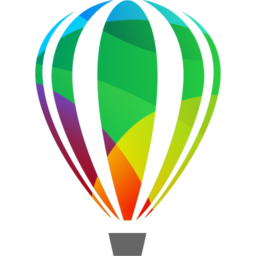 CorelDRAW Graphics Suite(CDR) 2024 v25.2.1.313 免费便携绿色版 64位
CorelDRAW Graphics Suite(CDR) 2024 v25.2.1.313 免费便携绿色版 64位CorelDRAW Graphics Suite(简称cdr)是一款备受关注的矢量制图及设计软件,这次重大更新不仅是 CorelDRAW 在 36 年创新历史中的又一重要里程碑,也展示了其在设计软件领域持...
-
 Digiarty AIArty Image Matting 一键AI抠图更换背景 v2.0 安装免费版
Digiarty AIArty Image Matting 一键AI抠图更换背景 v2.0 安装免费版Aiarty Image Matting,一款 AI 加持的抠图和换背软件,提升图片质量、编辑图片、抠图、换背景等功能为一体,可以处理简单的图片,也可以很好地处理复杂的图片,如毛发、半...
-
 Pixelmash(像素画转换软件) v2025.0.0 中文安装版(附安装教程)
Pixelmash(像素画转换软件) v2025.0.0 中文安装版(附安装教程)Pixelmash是一款将图片转换为像素风格的编辑工具,操作简便,支持图层变换、效果应用、分辨率调整等功能,可快速创建动画和像素艺术。提汉化下载,适合需要像素化图片的用...
-
 图片无损放大工具 v1.0 绿色免费版(支持webp)
图片无损放大工具 v1.0 绿色免费版(支持webp)这是一款基于Real-ESRGAN引擎的一款图片无损放大工具,比较老了。这个引擎优点是体积较小,对于动漫图像放大效果不错,欢迎需要的朋友下载使用...
下载声明
☉ 解压密码:www.jb51.net 就是本站主域名,希望大家看清楚,[ 分享码的获取方法 ]可以参考这篇文章
☉ 推荐使用 [ 迅雷 ] 下载,使用 [ WinRAR v5 ] 以上版本解压本站软件。
☉ 如果这个软件总是不能下载的请在评论中留言,我们会尽快修复,谢谢!
☉ 下载本站资源,如果服务器暂不能下载请过一段时间重试!或者多试试几个下载地址
☉ 如果遇到什么问题,请评论留言,我们定会解决问题,谢谢大家支持!
☉ 本站提供的一些商业软件是供学习研究之用,如用于商业用途,请购买正版。
☉ 本站提供的Clip Studio Paint绘画软件 v1.10.6 中文破解版(附安装教程)资源来源互联网,版权归该下载资源的合法拥有者所有。